来源:小编 更新:2025-01-22 20:09:22
用手机看
你有没有想过,把安卓系统装进U盘里,随时随地都能用呢?想象你拿着一个U盘,走到哪儿用到哪儿,是不是感觉酷炫到不行?今天,就让我带你一起探索这个神奇的技能,让你的U盘变身成为移动的安卓小电脑!
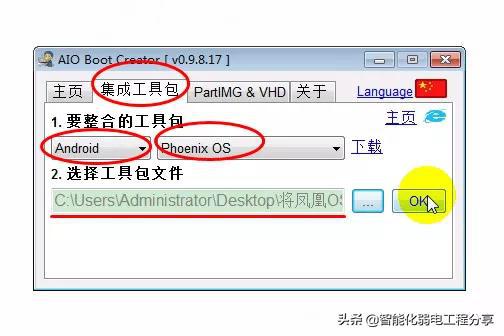
首先,你得准备一个U盘。别小看这个小小的U盘,它可是要承载整个安卓系统的哦!所以,选择一个容量大、速度快的U盘至关重要。一般来说,16GB以上的U盘就足够了,这样既不会太卡,又能存下不少应用。
接下来,你需要一台电脑,用来制作这个神奇的安卓U盘。还有,别忘了下载以下工具:
1. Android X86 ISO镜像文件:这是安卓系统的核心,可以从Android X86官网下载最新版本的镜像文件。
2. Rufus或UltraISO软件:这两个软件都能帮助你将安卓系统镜像写入U盘。
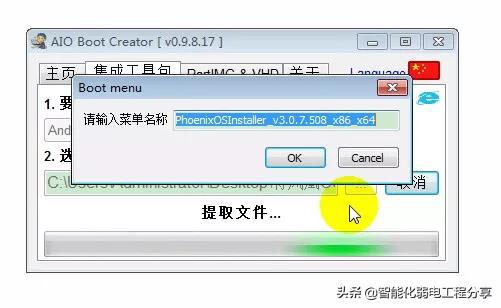
1. 插入U盘:把你的U盘插进电脑的USB接口,准备大干一场!
2. 打开Rufus或UltraISO:用管理员权限打开软件,避免权限不足导致的问题。
3. 加载ISO镜像:在软件中找到并选择你下载的Android X86镜像文件。
4. 写入镜像:选择你的U盘作为写入目标,然后点击“写入”按钮。Rufus可能会提示格式化U盘,这时候你就要勇敢地确认了!
5. 完成制作:等待写入过程完成,恭喜你,你的安卓U盘已经制作成功了!
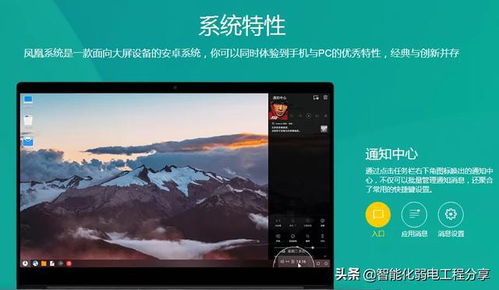
1. 分区:为了确保数据安全,建议你先对U盘进行分区。一个分区用于系统,另一个分区用于存储数据。
2. 启动设置:将U盘插入电脑后,重启电脑,并进入BIOS设置。将U盘设置为首选启动设备。
3. 系统设置:启动后,你会看到安卓系统的启动菜单。选择第一个菜单选项,回车,就能看到熟悉的安卓系统桌面了。
4. 语言设置:默认的界面文字是英文,你可以通过设置将语言改为中文。
1. 安装应用:在安卓系统中,你可以像在手机上一样安装各种应用,让你的U盘功能更强大。
2. 数据传输:你可以将文件、图片等数据传输到U盘中,方便携带和分享。
3. 游戏娱乐:安卓系统支持各种游戏,你可以在U盘中安装喜欢的游戏,随时随地享受游戏乐趣。
通过以上步骤,你就可以轻松地将安卓系统装进U盘里,随时随地享受安卓带来的便捷。这个技能不仅实用,还能让你的U盘焕发新的活力。快来试试吧,让你的U盘变身成为移动的安卓小电脑,开启你的智能生活!